til deg Trinn for å fjerne vær og nyheter fra Windows 10-oppgavelinjen.
Microsoft gjør alltid små justeringer av Windows 10. Noen av disse endringene har vært mer vellykkede enn andre. det har blitt Oppgavelinje Nå har den en widget med ekstra vær og nyheter, men du liker det kanskje ikke. Men heldigvis er det lett å deaktivere det.
verktøyet startet Nyheter og interesser "Nyheter og interesservises på Windows 10 -PCer i juni 2020.
der du er Du vil se værmeldingen i en liten boks ved siden av klokken og varslingsområdet. Ved å velge widgeten åpnes et panel med mer værinformasjon, aksjer, sportsresultater, nyheter og mer.

Denne funksjonen er nyttig for å overvåke været ute mens du arbeider på datamaskinen, men verktøylinjens standardinnstillinger er hakkete og irriterende. Den utvides utilsiktet under rutinemessig datamaskinbruk, bare fordi du holder musen over den. På samme måte, hvis du har for mange elementer på oppgavelinjen, er værverktøylinjen en åpenbar sløsing med plass på oppgavelinjen. Så hvis du ønsker å deaktivere eller deaktivere værverktøylinjen ved sveving, er du på rett sted. Så la oss komme i gang.
Deaktiver værverktøylinjen fullstendig slik at den ikke vises på oppgavelinjen
Hvis du ikke er interessert i å ha en widget for nyheter og vær som fungerer via et system Bing på oppgavelinjen? Ikke noe problem med det.
Det er lett å bli kvitt det ved å følge disse trinnene:
- Først høyreklikker du hvor som helst Oppgavelinje أو Oppgavelinjen.
- Velg deretter fra listen, Nyheter og interesser "Nyheter og interesser".
- Klikk deretterslår OffFor å slå den av fra undermenyen.

Slik fjerner du vær og nyheter fra oppgavelinjen i Windows 10
Med dette vil værwidgeten ikke lenger være til stede på oppgavelinjen. Hvis du når som helst vil ta tilbake widgeten Nyheter og interesser, åpner du den samme menyen og velger "Vis ikon og tekstViser ikonet og teksten.
Alternativt kan du også velge å vise ikonet bare ved "Vis bare ikonfor en mindre widget som tar mindre plass på oppgavelinjen.


Verktøyet vil umiddelbart justere basert på valget ditt ovenfor. Du kan reversere endringene og gjenopprette verktøyet når som helst ved å velge riktig alternativ fra høyreklikkmenyen.
Hvordan slutte å utvide nyheter og interesser når du holder musepekeren over den (når du holder musepekeren over den)
En enkel måte å gjøre Nyheter og interesser mindre irriterende på er å deaktivere popup-vinduet fra å åpnes når du holder musepekeren over. Popup-vinduet åpnes ikke umiddelbart etter at du holder musepekeren over ikonet. Dette er hvordan:
- Først høyreklikker du på Værverktøylinjeikonet eller et tomt område på oppgavelinjen i Windows 10.
- Hold så musepekeren over Nyheter og interesser "Nyheter og interesserFjern haken foranÅpne på svevetSom betyr Åpne på rulle.

Slutt å utvide nyheter og interesser ved å holde markøren over den (når du holder markøren over den)
På denne måten vil nyheter og interesser bare utvides når du venstreklikker på værikonet.
Du kan også være interessert i å lære om:
- Slik tilpasser du en tydelig farge for Start -menyen, oppgavelinjen og handlingssenteret i Windows 10
- Hvordan skjule oppgavelinjen på Windows 10
Vi håper du finner denne artikkelen nyttig for deg å vite Slik fjerner du vær og nyheter fra oppgavelinjen i Windows 10. Del din mening og erfaring i kommentarene. Også, hvis artikkelen hjalp deg, del den med vennene dine.
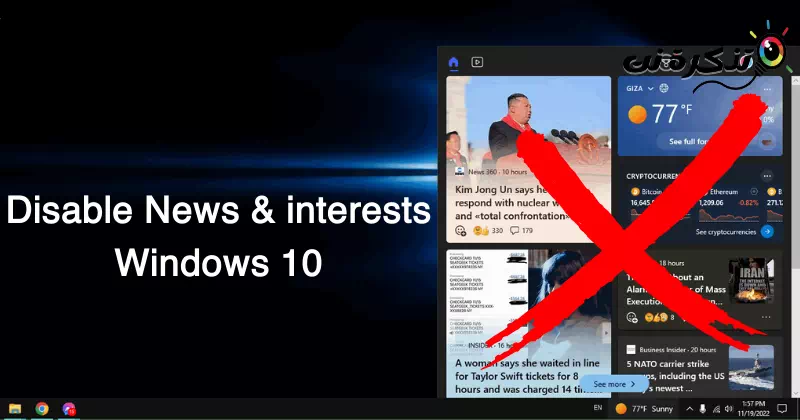









Jeg har ikke for vane å kommentere; men levde ..
Takk for kommentaren din, og vi setter pris på at du bestemte deg for å legge igjen en kommentar selv om det ikke er din vane. Vi er glade for å vite at du likte innholdet vårt.
Vi streber alltid etter å tilby kvalitetsinnhold og nyttige tjenester til samfunnet vårt. Hvis du har ytterligere spørsmål eller kommentarer, del dem gjerne med oss. Vi setter pris på din kommunikasjon og interaksjon med oss.
Takk igjen for din tid og flott kommentar. Vi ser frem til å dele mer interessant informasjon og innhold med deg i fremtiden. Hilsen deg!